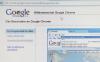Ia o mușcătură din măr.
Safari este browserul implicit inclus în sistemul de operare al Mac-ului dvs. Pagina de pornire implicită pentru browser este Apple.com, care conține toate cele mai recente știri pentru produsele Apple. A ține pasul cu succesul Apple, totuși, probabil că nu este primul pas pe care vrei să-l faci în călătoria ta cibernetică. Din fericire, schimbarea paginii de pornire este la fel de ușor ca să mușcăm din măr.
Pasul 1

General
Faceți dublu clic pe browser, deschizându-vă la pagina de pornire implicită. În colțul din stânga sus al afișajului se află cuvântul „Safari”. Faceți clic pe Safari și derulați în jos la „Preferințe”. Faceți clic pe „Preferințe” pentru a deschide o nouă fereastră.
Videoclipul zilei
Pasul 2

Schimbați pagina de pornire.
Faceți clic pe „General”, care arată ca un comutator de lumină și este prima filă din stânga. Aici veți găsi numele browserului dvs. web implicit, precum și elemente precum „Nou Windows Open With”, „New Files Open With” și „Homepage.” Rețineți că „Homepage” este evidențiat în aqua albastru.
Pasul 3

Firefox
Plasați mouse-ul peste „Pagina de pornire”. Faceți dublu clic pentru a rămâne evidențiat și apăsați tasta „Șterge”. Introdu adresa web a noii pagini de pornire. De exemplu, dacă vă place să învățați ceva nou în fiecare zi, introduceți adresa web pentru E-how; www.ehow.com.
Pasul 4
După ce ați introdus adresa, faceți clic pe butonul de sub caseta „Setați la adresa curentă” și închideți caseta de preferințe. Ieșiți din Safari și apoi redeschideți browserul. Browserul dvs. se va deschide către noua pagină de pornire.
Pasul 5
Alternativ, descărcați Firefox ca browser web suplimentar. Faceți clic pe cuvântul „Firefox” din colțul din stânga sus al ecranului. Faceți clic pe „Preferințe” pentru a deschide o fereastră nouă. Faceți clic pe fila „General”. Faceți dublu clic în caseta „Homepage” și ștergeți pagina de pornire implicită. Tastați adresa paginii de pornire pe care o preferați și faceți clic pe caseta „Utilizați pagina curentă”.
Lucruri de care veți avea nevoie
Mac OS X
conexiune internet
Software browser web